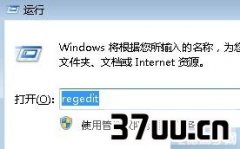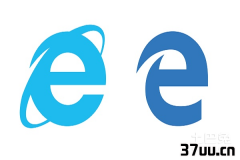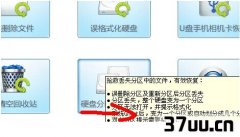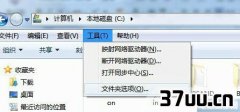apple强制关闭程序,如何关闭apple系统更新提示-
刚开始用apple系统的朋友应该经常会遇到这类问题,关闭了窗口后台程序一样在运行,比如说你正在听歌,但是关掉了窗口一样在唱歌,并且apple系统找不到任务栏,别担心今天小编就是来教大家使用apple系统怎么强制关闭的。
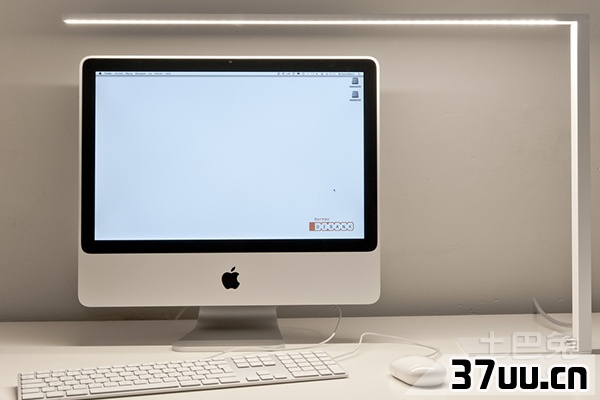
apple系统怎么强制关闭方法一1、这个方法比较简单,尝试的使用快捷键来强制关闭系统。
2、选择你当前界面最前端的那个应用,然后同时按住Command键加上q退出程序,这个方法并不能完全的将你退出程序,只适用于电脑假死的应用哦。
方法二1、同样是采用快捷键来强制退出,同时按住Command+Option+Shift+Ecs键组成的快捷键,稍微等待2-3秒钟,你会发现界面上的窗口一一关闭的。
方法三1、这个方法是采用强制退出应用程序的方法选择退出,首先同时按住Command+Option+Ecs这三个按键并且选择界面上的强制退出。
2、这个时候就可以在界面中显示强制退出的应用窗口,选中当前显示为未响应的应用,然后点击强制退出按钮就可以选中退出应用咯。

方法四1、采用dock退出的方法,在电脑界面的下面有许多应用程序的图标,选择当前未响应的那个图标应用。
2、按住Option键并且双击触摸板或者鼠标右键,就可以在对应的菜单中找到强制退出的选项啦。
方法五1、这个方法是用终端命令来退出应用,和windows系统一样apple系统也是有控制台的,但是因为apple系统本身是以unix作为基础的所谓可以像操作unix一样来使用终端命令。
2、首先点击界面上空白的地方,在顶部的位置选择文件,新建一个窗口,在新建的窗口左侧选择应用程序。
3、这个时候就可以知道实用工具文件夹,打开这个文件夹就可以看到终端应用了。
4、根据提示输入kill加上应用名,例如你需要关闭word,就是killword回车就可以强制关闭程序了,不过这里小编需要提示你这样退出很多文件是不会保存的,所以还是谨慎使用以免有信息流失的现场。

方法六1、这是用到活动监视器来强制关闭,活动监视器是针对ios的开发者研发的程序所以我们接触比较少,首先重复方法五来开发实用工具文件夹。
2、打开后就会看到活动监视器了,选择红色的应用,双击在弹出信息框中点击退出就可以了。

关于强制关闭apple系统的方法就说到这里了,小编介绍这六个方法相信肯定一定有一个适合你们哦,根据步骤操作都能成功的。
版权保护: 本文由 弓修文 原创,转载请保留链接: https://www.37uu.cn/detail/3023.html